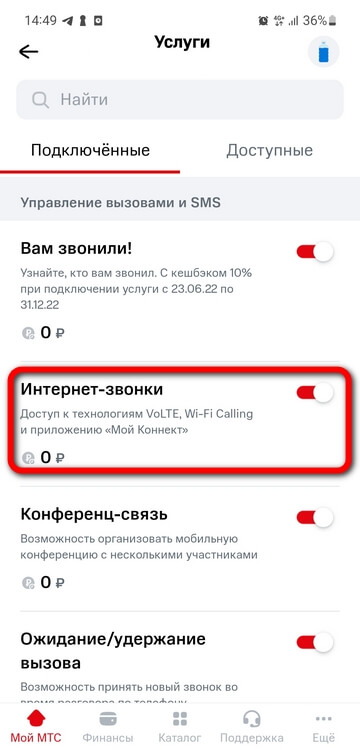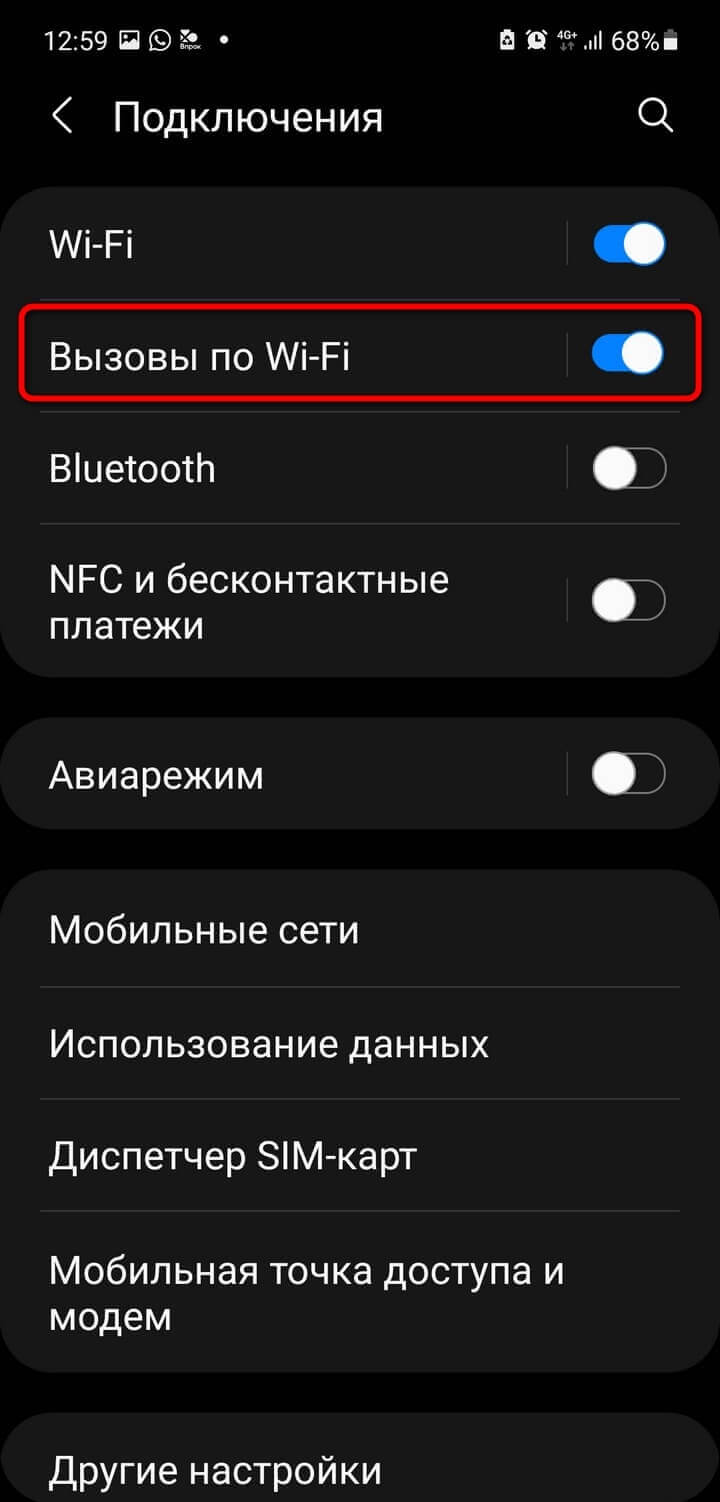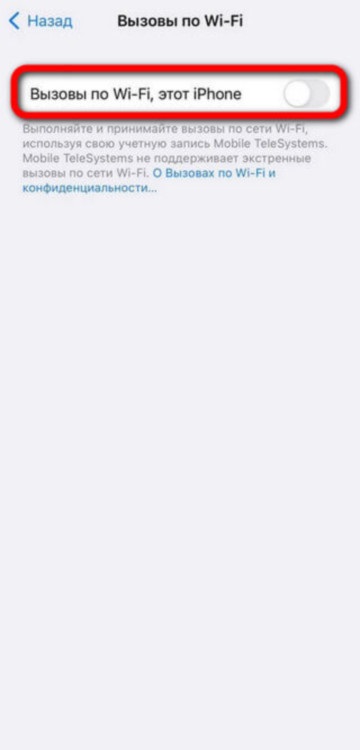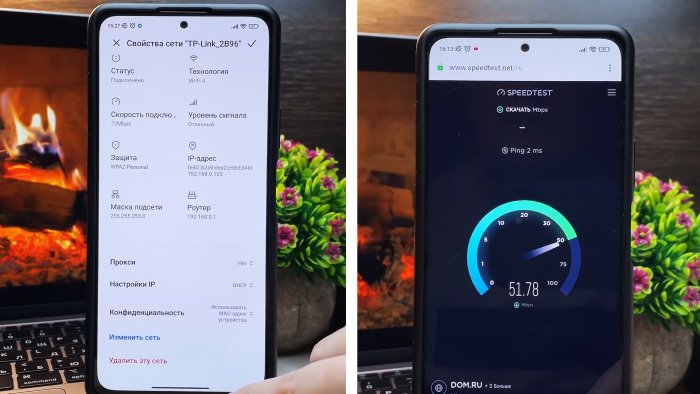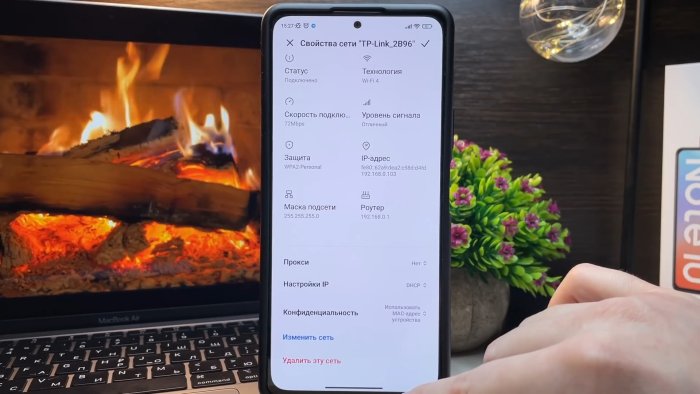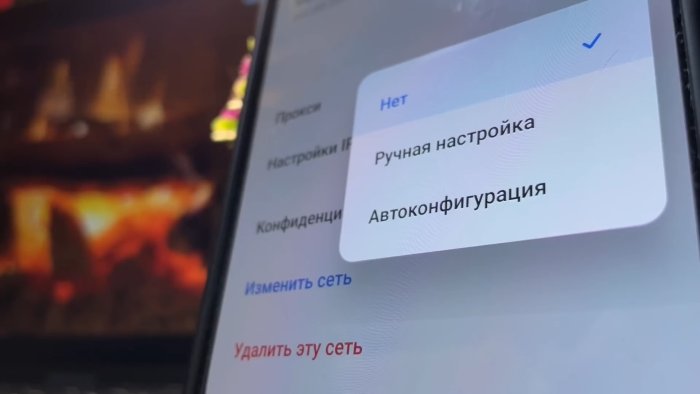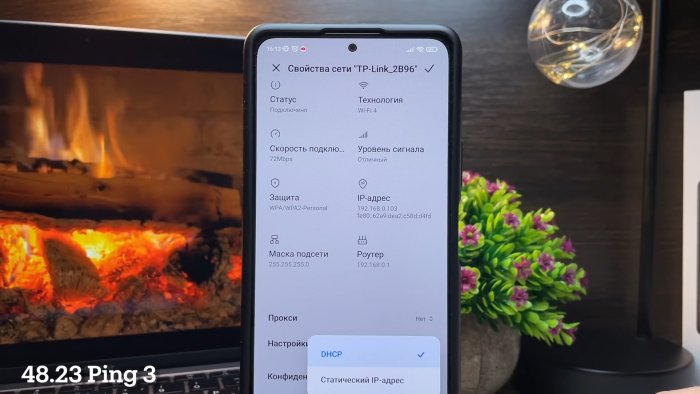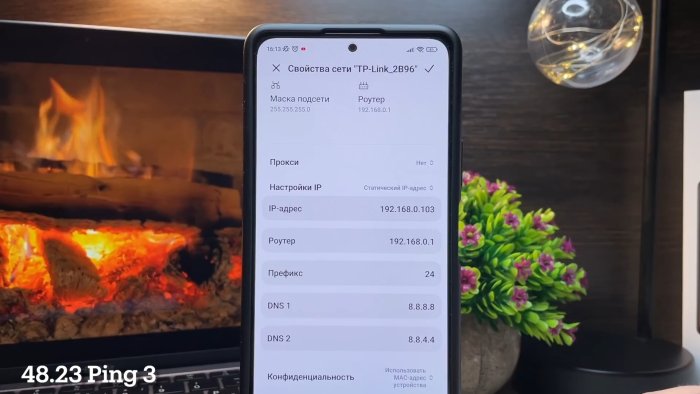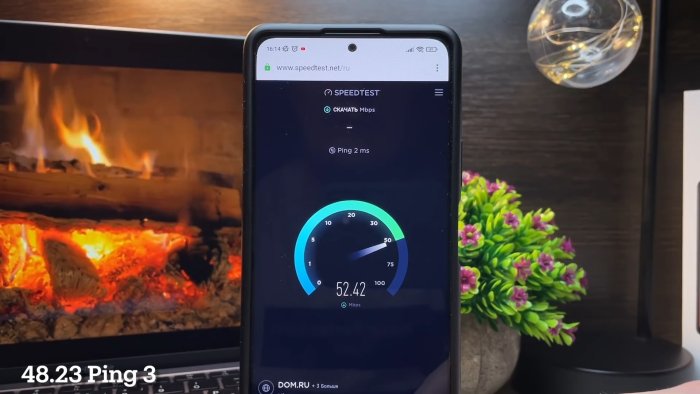- Как оставаться на связи дома
- Дом и интернет
- Используйте Wi-Fi для звонков
- Как улучшить качество мобильного интернета и звонков у вас дома
- Используйте Wi-Fi для звонков
- билайн рассказал, как улучшить мобильную связь при помощи WiFi-роутера
- Эксперт билайна Алексей Верещагин рассказал, как с помощью домашнего WiFi-роутера или публичной WiFi-точки можно решить проблему слабого сотового сигнала. Главное – включить нужную опцию в своем телефоне.
- Быстрые настройки Android для усиления сигнала сети Wi-Fi
- Усиление сигнала Wi-Fi на Android-устройстве
- Как увеличить скорость Wi-Fi на смартфоне более чем в 2 раза простой настройкой
- Как ускорить интернет Wi-Fi на смартфоне
- Смотрите видео
Как оставаться на связи дома
Лес многоэтажек мегаполиса — не идеальное место для стабильной мобильной связи. Даже если оператор делает всё возможное, иногда вмешивается физика. Базовая станция по соседству порой не в состоянии одинаково хорошо решить задачу и на открытой территории в прямой видимости, и в какой-нибудь комнате на предпоследнем этаже, скрытой за парой-тройкой железобетонных стен. И всё же, для такого случая решение есть — особенно в городе.
Приём сигнала сотовой связи зависит от рельефа и любых других преград. Любые препятствия, особенно бетонные или кирпичные стены домов, будут так или иначе мешать. В городе особо уязвимые места — это подвальные и полуподвальные помещения, последние этажи высоких многоквартирных домов.
Дом и интернет
Обычно в большом городе к проводному интернету подключена почти каждая квартира. На наших с вами ПК мы отвыкли считать гигабайты, а скорости никак не ограничивают наших потребностей — онлайн-фильмы, игры, большие файлы…
Тот же домашний интернет решает вопрос выхода в интернет со смартфона: у себя дома мы привычно переключаемся на Wi-Fi. Даже если с мобильной связью дома не всё хорошо, мы этого не замечаем. До тех пор, пока дело не касается звонков. Но есть лайфхак, с которым поможет привычный вам Wi-Fi.
Используйте Wi-Fi для звонков
Если у вас дома есть устойчивый доступ в интернет по используйте Wi-Fi и для звонков. При этом речь не о звонках через мессенджеры: вы можете звонить непосредственно с вашего мобильного номера и на него же принимать звонки. Вот что нужно сделать.
Сперва убедитесь, что на вашем мобильном номере МТС подключена бесплатная технологическая метка «Интернет-звонки». Найдите её среди подключённых услуг в личном кабинете абонента МТС или в бесплатном приложении Мой МТС. Не нашли? Подключите её, отыскав среди доступных услуг.
Как улучшить качество мобильного интернета и звонков у вас дома
Существует несколько способов быстро улучшить связь у себя дома. Выбор решения зависит от наличия домашнего Wi-Fi, роутера и модели мобильного телефона.
Приём сигнала сотовой связи зависит от рельефа и других преград. Любые препятствия, особенно бетонные или кирпичные стены домов, будут так или иначе мешать. Поэтому возле окна, связь обычно лучше, чем в глубине квартиры.
Используйте Wi-Fi для звонков
Если у вас дома есть устойчивый доступ в интернет по используйте Wi-Fi и для звонков. Вот что нужно сделать.
Сперва убедитесь, что у вас подключена бесплатная технологическая метка «Интернет-звонки». Найдите её среди подключённых услуг в личном кабинете абонента МТС или в бесплатном приложении Мой МТС.
Если не нашли, подключите её, отыскав среди доступных услуг.
Активируйте в настройках смартфона опцию Calling» или «Вызовы по Это функция есть у многих, но не у всех смартфонов. Ниже примеры экрана настроек на смартфонах Samsung и iPhone.
С такими настройками вы сможете обычным образом звонить и принимать звонки на свой мобильный номер, если ваш смартфон подключён к Wi-Fi, — даже когда сигнала от сотовой сети нет вовсе.
- Волгоградской области и г. Волгоград
- Республики Мордовия и г. Саранск
- Нижегородской области и г. Нижний Новгород
- Свердловской области и г. Екатеринбург
- Чувашской республики и г. Чебоксары
Стоимость звонков не меняется, когда вы звоните через тарификация будет такой же, как при нахождении в своей домашней сети.
Если ваш смартфон не поддерживает вызовы по Wi-Fi, вы сможете звонить через Wi-Fi при помощи бесплатного приложения Мой Коннект. В нём звонки абонентам МТС бесплатны, а остальные тарифицируются по вашему обычному тарифу.
Если у вас дома пока нет Wi-Fi, это поправимо. Мы подготовили статью, в которой рассказали самое главное об этом.
билайн рассказал, как улучшить мобильную связь при помощи WiFi-роутера
Эксперт билайна Алексей Верещагин рассказал, как с помощью домашнего WiFi-роутера или публичной WiFi-точки можно решить проблему слабого сотового сигнала. Главное – включить нужную опцию в своем телефоне.
Речь идет об относительно новой технологии VoWiFi (Voice Over WiFi*), которая с апреля доступна для абонентов билайна на всей территории Башкирии. К главным достоинствам этой технологии можно отнести доступность голосовых вызовов в хорошем качестве там, где есть уверенный сигнал WiFi, а доступность сотовой сети – хуже (например, подвальные помещения высотных зданий или цокольные этажи). Кроме того, с помощью VoWiFi абоненты могут звонить в роуминге по тарифам домашней сети, что очень привлекательно.
Для того, чтобы звонки по VoWiFi стали доступны, абоненту необходимо:
- иметь телефон с поддержкой как WiFi, так и технологии VoWiFi;
- самостоятельно включить функцию голосовых вызовов по WiFi в меню телефона;
- находиться в зоне покрытия WiFi сети (если сеть с авторизацией, то пройти её) и при этом плохой доступности сотовых сетей.
Большинство телефонов индицируют на экране, что аппарат зарегистрирован в VoWiFi как до вызова, так и во время звонка. Тарификация голосовых вызовов по VoWiFi не будет отличаться от других звонков в домашней сети, и, если всё хорошо, то абонент должен перестать замечать в повседневной жизни, через какую технологию идет вызов.
Есть еще один способ улучшить сотовый сигнал: изменить диапазон работы домашнего WiFi-роутера. Как правило, большинство роутеров работают в диапазоне 2,5 Ггц, что достаточно сильно «загружает» эту частоту. Поэтому жители многоквартирных домов, где несколько роутеров располагаются на одном этаже, могут замечать падение скоростей или слышать звуковые искажения во время видеоконференцсвязи. В этом случае можно попробовать переключиться на диапазон 5 Ггц.
Быстрые настройки Android для усиления сигнала сети Wi-Fi
Нет ничего более неприятного, чем плохой сигнал Wi-Fi. Даже если вы испробовали все советы и уловки для усиления сигнала Wi-Fi, вы можете не найти существенной разницы. В крайнем случае, вы, вероятно, захотите купить усилитель, для чего вам придется немного опустошить карманы. Однако, если вы не готовы тратить деньги, мы можем помочь вам рассказать, как увеличить мощность сигнала Wi-Fi на мобильном устройстве Android.
Усиление сигнала Wi-Fi на Android-устройстве
Вы можете расширить диапазон Wi-Fi на своём смартфоне Android, внеся некоторые изменения в свои настройки. Для этого необходимо включить «Параметры разработчика». Мы подробно описывали шаги по его включению здесь: как активировать функции разработчика.
- Как только вы активируете функции для разработчиков, перейдите в «Параметры разработчика» и прокрутите вниз до «Интенсивная передача от Wi-Fi к мобильным данным».
- Сдвиньте ползунок, чтобы включить режим.
- Наслаждайтесь увеличенным диапазоном Wi-Fi в мобильном телефоне Android.
Если вы не хотите вмешиваться в настройки своего телефона, вы можете усилить сигналы Wi-Fi, изменив частоту диапазона Wi-Fi вашего устройства Android. Изменение частоты диапазона Wi-Fi с 2,4 ГГц на 5 ГГц улучшает сигналы Wi-Fi.
Вы можете выполнить следующие шаги, чтобы внести изменения (ваше устройство должно поддерживать стандарт 5 ГГц):
- Зайдите в Настройки → Wi-Fi.
- Перейдите в «Дополнительные настройки».
- Нажмите на «Диапазон частот Wi-Fi».
- Теперь выберите только 5 ГГц.
Теперь устройство будет использовать полосу частот 5 ГГц, когда это возможно, и максимизировать мощность вашего беспроводного сигнала.
Вы можете рассмотреть различные приложения, доступные в Google Play, которые позволяют создавать несколько групп Wi-Fi. Эти группы Wi-Fi будут контролировать точки доступа и всегда будут поддерживать вас на связи с самым сильным сигналом.
В целом, вышеприведенных рекомендаций достаточно, чтобы увеличить диапазон Wi-Fi на мобильном устройстве Android.
Как увеличить скорость Wi-Fi на смартфоне более чем в 2 раза простой настройкой
Если вы находитесь в соседней комнате от Wi-Fi роутера, и скорость интернета на смартфоне «не ахти» какая, то настройка описанная ниже поможет как минимум в 90 процентах случаев. Благодаря ей сократиться время пинга, соединение с удаленными серверами будет стабильней, скорость передачи данных увеличится в 1,5 — 3 раза. Даже если интернет у вас в телефоне работает стабильно, то может стать еще лучше. Рекомендуем проверить, больших сил и знаний не потребуется. Лишние 5 минут времени найдутся у каждого.
Как ускорить интернет Wi-Fi на смартфоне
Итак, смартфон должен быть подключен уже к нужной Wi-Fi сети. Изначально не будет лишним зайти на сайт проверки скорости интернета и произвести замер до внесения настроек. Запомним значение или сделаем скриншот. После этого заходим в настройки подключенной сети.
Переводим ее в режим «Статический IP-адрес». Далее должно открыться окно с вводом данных, большинство из которых уже будут заполнены.
Главная задача прописать свой «DNS1» и «DNS2». Первому даем значение — «8.8.8.8», а второму — «8.8.4.4». И нажимаем сохранить. Через 5-20 секунд смартфон переподключиться в Wi-Fi и настройки вступят в силу. Далее можно зайти на сайт проверки скорости интернета и повторить замер с новыми настройками.
Результат вас должен порадовать. Данные DNS сервера относятся к компании «Google» и работают сверх быстро и географическим распределением. Данные настройки можно также внести не только в телефон, но и в ноутбук или компьютер.